Popraw starą fotografię

Po uruchomieniu programu należy załadować zdjęcia, które chcesz przerobić. Możesz załadować pojedyncze zdjęcie wybierając z menu Plik opcję Otwórz plik lub załadować zawartość całego folderu – wybierając z tego samego menu opcję Dodaj folder.

Wskazany plik lub pliki z wybranego foldera pojawią się na liście poniżej. Zawartość listy można wyświetlać na dwa sposoby: Szczegółowa lista pokazuje nazwy plików, a Podgląd listy – miniatury zdjęć.


Wybierz zdjęcie na liście i kliknij na nim dwukrotnie. Wyświetli się okno w środkowej części panelu podglądu. Zostanie on podzielone na dwie części: Oryginał i Podgląd. Na przecięciu widoczny jest suwak, który możesz przesuwać w lewo lub w prawo uzyskując podgląd zastosowanych zmian. Ikona w prawym górnym narożniku uruchamia tryb pełnoekranowy (do okna powrócisz klawiszem Esc).

W prawym górnym rogu okna dostępna jest rozwijana lista Profil wejściowy, z której wybierz jeden z profili – np. Skaner zdjęć. Poniżej widoczne są sekcje, w których zgromadzono opcje pozwalające poprawić zdjęcie. Pierwsza sekcja Negatyw jest aktywowana tylko w przypadku wybrania profilu wejściowego Skaner negatywu filmu.
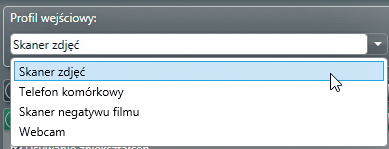

Poniżej, w sekcji Naprawa, znajdziesz suwaki pozwalające usunąć ze zdjęcia zniekształcenia oraz cyfrowy szum. W następnej sekcji Optymalizacja do wyboru masz narzędzia: Auto-Korekcja – poprawiające parametry ekspozycji, auto-kolor – poprawiające kolorystykę zdjęcia oraz HDR – przekształcające zdjęcie w wersję tzw. HDR (ang. high dynamic range). Efekty mogą być zastosowane w trybie automatycznym (zaznaczone pole obok nazwy narzędzia) lub w trybie manualnym (wtedy efekt regulowany jest ręcznie, za pomocą suwaka).
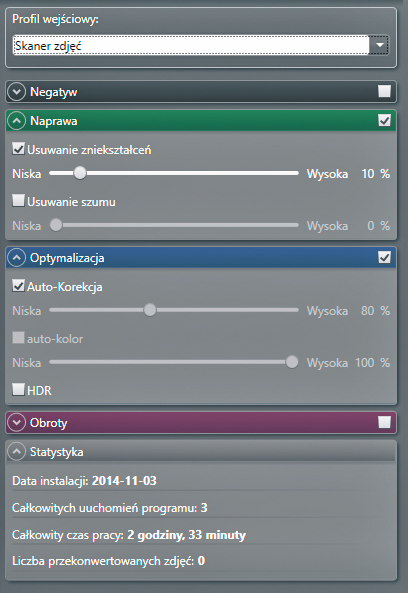

W sekcji Obroty do dyspozycji masz narzędzia przeznaczone do obracania zdjęcia o 90 stopni w lewo lub w prawo. W ostatniej sekcji, Statystyka, dostępne są informacje statystyczne dotyczące pracy programu Photomizer.

W dolnej części okna widoczny jest panel, w którym wyświetlają się informacje o pliku wejściowym, jaki przekształcasz, zastosowanych narzędziach korygujących oraz formacie wyjściowym, w jakim będzie zapisane przekształcone zdjęcie. Aby zapisać zmodyfikowane zdjęcie na dysku kliknij przycisk Zapisz zdjęcie, w standardowym oknie dialogowym wpisz nazwę pliku i kliknij Zapisz.








